笔记本win10断网频繁解决方式,一起来了解一下笔记本断网频繁解决方式吧。 1、在电脑桌面右下角点击网络图标,选中打开网络和共享中心 2、接着在打开的新窗口中点击左上方的更改
笔记本win10断网频繁解决方式,一起来了解一下笔记本断网频繁解决方式吧。
1、在电脑桌面右下角点击网络图标,选中“打开网络和共享中心”

2、接着在打开的新窗口中点击左上方的“更改适配器设置”
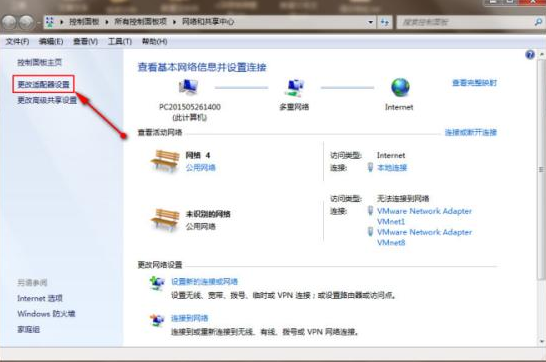
3、然后在新的窗口中找到本地连接,右键点击选择“属性”

4、在打开的本地属性窗口中,点击“配置”

5、在打开的本地连接属性窗口中,切换到电源管理栏目,取消勾选“允许计算机关闭此设备以节约电源”

以上就是笔记本断网解决方式的内容了,希望对各位有所帮助。
【本文转自:仙桃网站推广 转载请说明出处】